![]()
La representación de imágenes de baja resolución se activa o desactiva con la superficie del icono de la izquierda, o seleccione en el menú “Módulos adicionales > Prinect > Imágenes alternativas ...”.
Aceleración de vista - Imágenes alternativas
|
|
La representación de imágenes de baja resolución se activa o desactiva con la superficie del icono de la izquierda, o seleccione en el menú “Módulos adicionales > Prinect > Imágenes alternativas ...”. |

|
Requisito: Para esta función ya deben haberse calculado imágenes alternativas de baja resolución. El cálculo puede haberse realizado, p.ej., por medio de Prinect Integration Manager, PitStop o Prinergy. |
Con la función “Imágenes alternativas” las imágenes de alta resolución existentes en el archivo PDF se pueden visualizar en una baja resolución (siempre y cuando existan en el PDF las conocidas imágenes LowRes), o dichas imágenes alternativas también se pueden crear con baja resolución e integrar.
Con la visualización de imágenes alternativas de baja resolución se puede acelerar considerablemente, de manera parcial, la estructura de las páginas PDF en la pantalla.

|
Nota: Cuando la aceleración de vista de PitStop está activada no funciona “Imágenes alternativas”. |
En caso de que aún no existan imágenes de baja resolución, ellas podrán crearse con la función “Calcular” de “Imágenes alternativas”.
Cálculo de imágenes de baja resolución

|
Nota: Las imágenes alternativas creadas con la “Aceleración de vista” se registran en el PDF en un área propia de HEIDELBERG, siendo por eso compatibles con PDF/X-1a desde el punto de vista técnico. |
1.Para calcular imágenes de baja resolución para un documento PDF elija en el menú “Módulos adicionales > Prinect > Aceleración de vista...”.
Aparece la ventana “Aceleración de vista”:
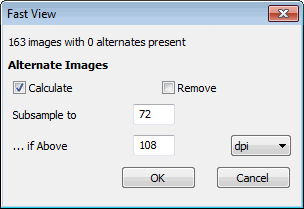
Ella tiene datos acerca del número de imágenes de un documento y del número de imágenes alternativas existentes.
2.En caso de que existan imágenes alternativas, ellas pueden eliminarse antes de hacer el nuevo cálculo. En este caso active la opción “Eliminar”.

|
Nota: Las imágenes alternativas calculadas por PitStop también se eliminan. |
3.Active la opción “Calcular”.
4.En el campo “Subexploración en” escriba un valor -en dpi o lcm- para la resolución de las imágenes alternativas. Con ayuda de la lista de selección puede pasar de una unidad a la otra.
5.En el campo “... si es mayor que” escriba un valor (dpi o lcm) a partir del cuál se deberá calcular una imagen alternativa para las imágenes de alta resolución.
No se calculará ninguna imagen alternativa para las imágenes que ya tienen una resolución menor que este valor.
6.Haga clic en “OK”.
Las imágenes alternativas se calcularán pudiendo ser mostradas ahora por medio de la superficie del icono “Activ./desactiv. acelerac. de vista”.

|
Nota: Presionando simultáneamente las teclas “Ctrl.+Mayúsc.” (en el Macintosh “Apple+Mayúsc.”) o “Alt+Mayúsc.” y haciendo un clic con el ratón en el icono se ejecutará inmediatamente el cálculo sin abrir la ventana de diálogo. |
Eliminar todas las imágenes alternativas
1.Para eliminar todas las imágenes alternativas de baja resolución de un documento PDF (p.ej. para conservar el estándar PDF/X-1) elija el menú “Módulos adicionales > Prinect > Aceleración de vista ...”.
Aparece la ventana “Aceleración de vista”.
2.Controle si existen imágenes alternativas.
3.Active la opción “Eliminar” y desactive la opción “Calcular”.

|
Nota: Las imágenes alternativas calculadas por PitStop también se eliminan. |
4.Haga clic en “OK”.